忘记了excel内保护工作表的密码的解决方法
当我们在使用excel文档的时候,为了保护工作表的安全,有时会设置保护密码,那如果忘记了密码的话,应如何处理呢?接下来就由小编来告诉大家。
具体如下:
1. 当我们设置的密码是通过审阅工具栏中的保护工作表功能来设置的。

2. 当我们在表格内输入数据时,会弹出下图中的对话框。

3. 然后我们返回桌面,对文件进行重命名,将其后缀名修改为rar。

4. 然后我们双击打开压缩文件,并找到密码所在的工作簿,选中后点击右键,再选择内部查看器打开选项。
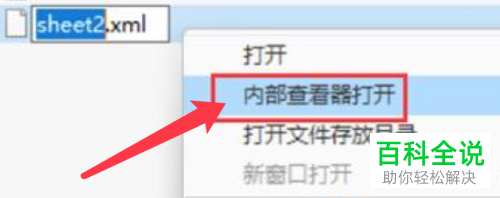
5.第五步,使用快捷键ctrl+f,然后输入下图中的指令,并删除<>内的所有文字,再点击确定按钮。
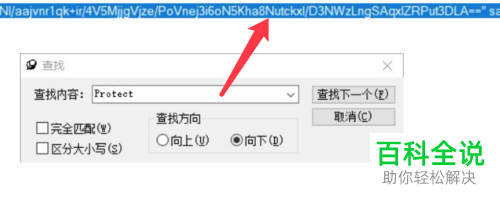
6.第六步,返回桌面,然后将文件后缀名修改为xlsx即可。

7. 我们也可以利用宏来完成,只需要将宏打开,然后右键点击工作表,再选择插入模块选项。

8.再输入下图中的代码,并点击运行即可。
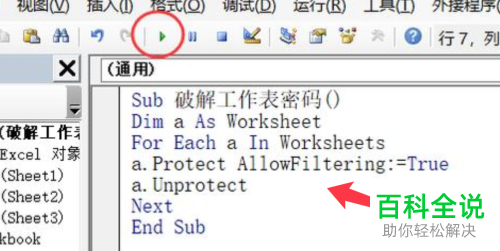
9. 更改完成后重新打开工作簿,即可输入数据。
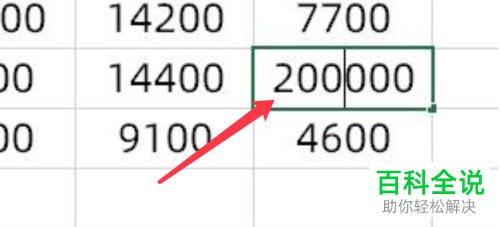
以上就是小编为大家带来的excel中忘记保护工作簿的密码后的解决方法。
赞 (0)

